excel拖动排列步骤如下:1.我在EXCEL中输入以下数字,如图:2.现在我要想复制“1”,则拖动单元格A1,但此该你会发现,在下拖动下方有个方框,如图:3.上步出现的情况便是以顺序的方式出现,但你只需要点动那个右下方的方框,选择“复制单元格”即可......
excel中如何移动与复制工作表
Excel教程
2021-11-13 11:03:36
如果我们在一个工作簿中工作表所在的位置不能够满足要求时,就要对excel工作表进行移动,有时需要一份相同的工作表就可以进行复制。excel中移动与复制工作表具体操作的过程如下:
1、单击要移动的工作表标签Sheet1,然后按住鼠标左键拖动。拖动时会出现图标和倒三角,表示将要移动到的位置。拖动到合适的位置释放鼠标,比如在工作表标签Sheet3 之前释放鼠标。
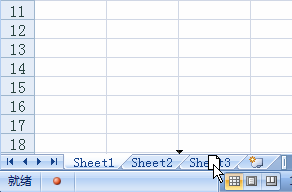
图1
2、单击工作表标签 Sheet1,切换到【开始】选项卡,在【单元格】组中单击【格式】下拉按钮,执行【移动或复制工作表】命令。
3、弹出【移动或复制工作表】对话框,在【下列选定工作表之前】列表框中选择 Sheet3 选项,表示工作表 Sheet1 要移动到工作表 Sheet3 之前。
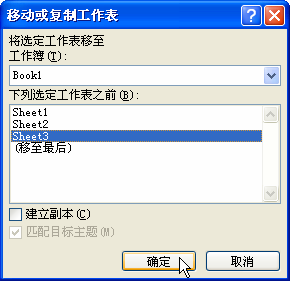
图2
4、如果要复制工作表,则选中【建立副本】复选框。
5、单击【确定】按钮。
6、工作表 Sheet1 移动到工作表 Sheet3 的前面。
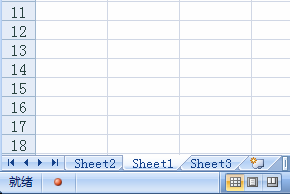
图3
7、复制工作表 Sheet1 得到工作表 Sheet1(2) ,另外单击要复制的工作表标签 Sheet1,在按住鼠标左键拖动的同时按住Ctrl键也可以实现excel工作表的复制。
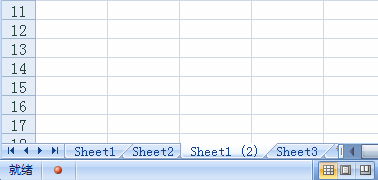
图4
在excel中我们对工作表移动和复制是难免的,移动和复制工作表的时候都非常的简单,属于比较基础的操作步骤,有更多的详细excel视频教程大家可以前去在线免费光看。
标签: excelexcel2007excel中移动与复制工作表
相关文章
